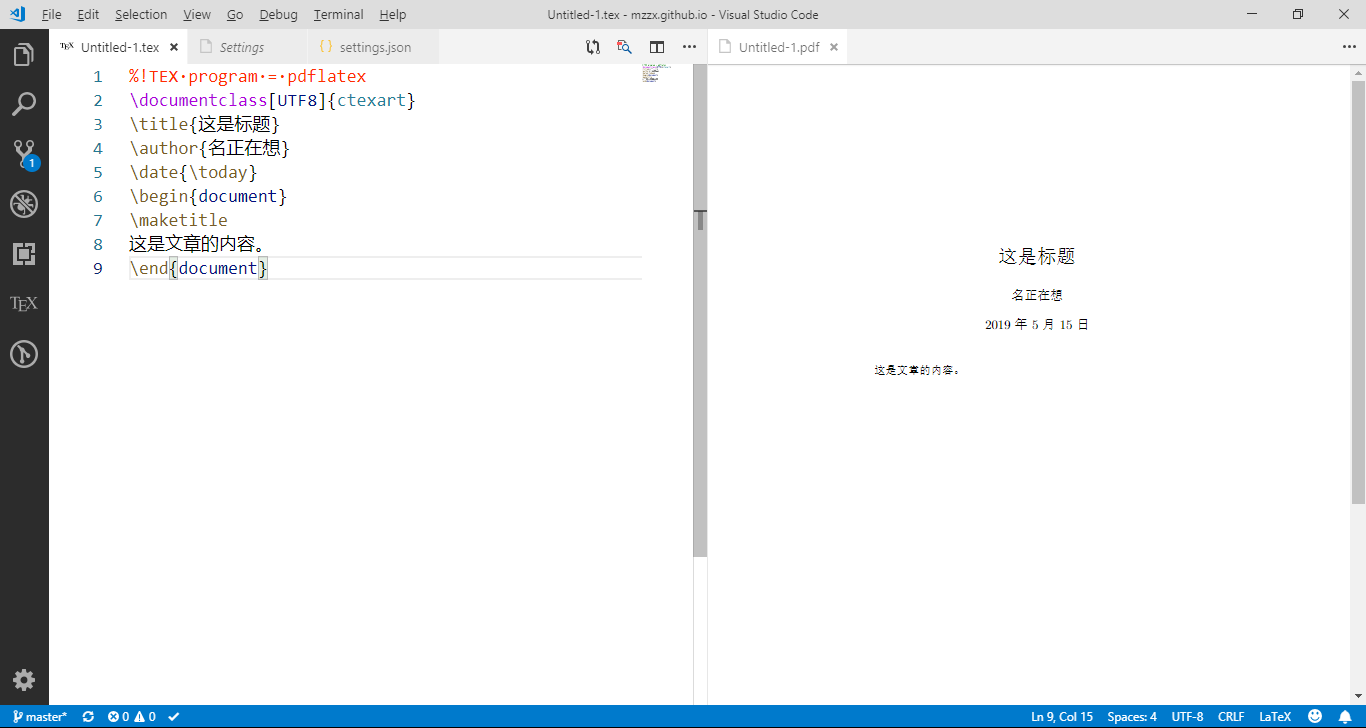引言
什么是 LaTeX?简单地说,LaTeX 是全太阳系最好的公式排版工具,也是论文写作必不可少的利器。要注意的是,LaTeX 中的 X 的读音与汉语“喝”中的 h 或德语 Buch 中的 ch 相同,专业地说是清软颚擦音,国际音标为 /x/ 。因此,LaTeX 可以音译为“拉泰赫”。
然而不得不说,LaTeX 使用起来并不简单,连配置工作也使人颇为头痛。我选择了小巧的 MikTex 作为 LaTeX 套件、强大的 VSCode 作为编辑器,由于没有找到很好的中文资料,翻遍文档才最终配置完美。
闲话少说,下面是具体步骤。
安装 MikTex 和 VSCode
软件的安装应该不用我赘述了,如果无法完成这一步,你就不是我的目标读者了……
安装 LaTeX Workshop 插件
运行 VSCode,按下 Ctrl+Shift+X,打开 Extentions 界面,搜索 LaTeX Workshop 进行安装即可。
现在,使用 VSCode 创建一个 LaTeX 文件,左侧的侧边栏就会显示 LaTeX 功能。然而,现在如果点击编译的话,分分钟报错给你看!这是因为,LaTeX Workshop 的默认配置是使用 Latexmk 宏包作为编译工具,但 MikTex 默认并不包含这一宏包,而可以使用 PDFLaTeX 进行编译,因此我们需要对其进行相应的配置。
配置 LaTeX Workshop
进入 VSCode 的设置界面,搜索“latex”,点击出现的“Edit in settings.json”,进入配置文件。
上面已经说过,修改配置的关键在于编译方案。将以下内容加入配置文件中:
// 编译方案,这里定义了两个方案
"latex-workshop.latex.recipes": [
// 第一个方案,只使用 pdflatex
{
"name": "pdflatex 🔃",
"tools": [
"pdflatex"
]
},
// 第二个方案,用于带参考文献的论文的编译
{
"name": "pdflatex ➞ bibtex ➞ pdflatex`×2",
"tools": [
"pdflatex",
"bibtex",
"pdflatex",
"pdflatex"
]
}
],
// 编译方案中所需的编译工具,包含 pdflatex 和 bibtex
"latex-workshop.latex.tools": [
{
"name": "pdflatex",
"command": "pdflatex",
"args": [
"-synctex=1",
"-interaction=nonstopmode",
"-file-line-error",
"%DOC%"
]
},
{
"name": "bibtex",
"command": "bibtex",
"args": [
"%DOCFILE%"
]
}
],
最后,按照我的使用习惯,我还添加了以下配置:
// 默认使用内置查看器进行 PDF 预览
"latex-workshop.view.pdf.viewer": "tab",
// 两次编译最小间隔时间为 30 秒,免得每次保存都要重新编译
"latex-workshop.latex.autoBuild.interval": 30000,
// 每次编译后删除辅助文件
"latex-workshop.latex.autoClean.run": "onBuilt",
// 默认使用上一次的编译方案
"latex-workshop.latex.recipe.default": "lastUsed",
小试牛刀
现在,配置工作就大功告成了!新建 LaTeX 文件输入以下内容测试一下:
%!TEX program = pdflatex
\documentclass[UTF8]{ctexart}
\title{这是标题}
\author{名正在想}
\date{\today}
\begin{document}
\maketitle
这是文章的内容。
\end{document}
由于 pdflatex 默认不支持 Unicode 编码,而需要相应的宏包,在编译过程中根据提示自动下载即可。接着,编译就完成了: